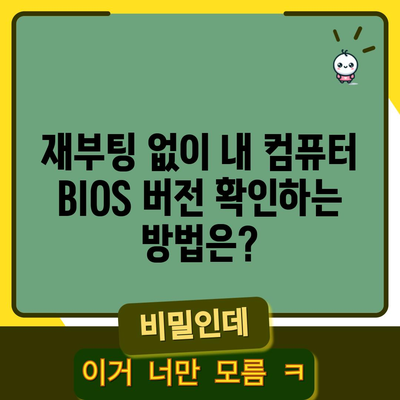내 컴퓨터 바이오스 종류 확인방법 재부팅없이 BIOS 버전 종류 확인하기
컴퓨터를 사용하다 보면 가끔 BIOS(Basic Input/Output System)를 확인해야 할 때가 있습니다. BIOS는 컴퓨터의 기본적인 입력 및 출력을 관리하는 중요한 요소로, 시스템의 성능과 안정성에 큰 영향을 미칩니다. 이번 포스팅에서는 내 컴퓨터 바이오스 종류 확인방법 재부팅없이 BIOS 버전 종류 확인하기를 주제로, 사용자가 BIOS의 종류와 버전을 확인하는 구체적인 방법을 알아보겠습니다. BIOS의 종류를 파악하면 간편한 하드웨어 및 소프트웨어 호환성을 확인할 수 있고, 업그레이드의 필요성을 평가하는 데도 도움이 됩니다.
BIOS의 중요성
BIOS는 컴퓨터의 기본적인 하드웨어의 초기화를 담당하며, 운영체제를 로드하는 역할을 합니다. 이는 사용자가 컴퓨터를 키는 순간부터 작동하기 시작합니다. 친구에게 너의 BIOS는 뭐니?라고 묻는 것은 마치 자동차를 타고 운전하기 전에 엔진의 종류를 체크하는 것과 비슷합니다. 이렇듯 BIOS는 시스템이 제대로 작동하는 데 필수적입니다.
| 요소 | 설명 |
|---|---|
| BIOS의 역할 | 하드웨어 초기화 및 운영체제 로드 |
| BIOS의 종류 | 여러 제조사별 다양한 버전 존재 |
| BIOS의 버전 | 업데이트에 따라 성능 개선 가능 |
BIOS의 종류와 특징
BIOS에는 주로 세 가지 종류가 존재합니다: 피닉스 바이오스 (Phoenix BIOS), 어워드 바이오스 (Award BIOS), 아미 바이오스 (American Megatrends BIOS, AMI BIOS). 각 종류는 그들의 특성과 사용 용도에서 차이가 납니다.
피닉스 바이오스 (Phoenix BIOS)
피닉스 바이오스는 피닉스 테크놀로지스에서 개발한 것으로, 텍스트 기반 인터페이스를 통해 설정을 변경할 수 있습니다. 이 BIOS는 특히 IBM PC 호환성을 유지하며 다양한 하드웨어를 지원합니다. 사용자는 시스템 정보를 확인하고 설정을 쉽게 편집할 수 있습니다. 예를 들어, 하드 드라이브의 부팅 순서를 변경하는 것은 매우 간단합니다.
피닉스 BIOS의 대표적인 특징은 다음과 같습니다:
- 인터페이스: 간단한 텍스트 기반 시스템
- 호환성: IBM PC 호환성 강점
- 설정 용이성: 시스템 정보 접근이 쉬움
| 장점 | 단점 |
|---|---|
| 간편한 사용자 인터페이스 | 제한된 GUI 기능 |
| 하드웨어 호환성 좋음 | 고급 기능 부족 |
어워드 바이오스 (Award BIOS)
어워드 바이오스는 Award Software International에서 개발하였으며, 특정 키 조합을 사용하여 접근합니다. 이 BIOS는 다양한 제조사에서 널리 사용되어 왔고, IBM PC와의 높은 호환성을 자랑합니다. 간단한 메뉴 구조 덕분에 초보자도 쉽게 사용할 수 있습니다.
어워드 바이오스의 특징은 다음과 같습니다:
- 인터페이스: 사용하기 쉬운 텍스트 기반
- 접근성: 특정 키 조합으로 용이하게 접근
- 호환성: 다양한 하드웨어와의 우수한 호환성
| 장점 | 단점 |
|---|---|
| 접근 용이성 | 복잡한 설정 경험 필요 |
| 다양한 제조사 호환 | GUI 기능 제한적 |
아미 바이오스 (AMI BIOS)
AMI 바이오스는 American Megatrends Inc.에서 개발하였으며, 그래픽 사용자 인터페이스(GUI)를 통해 직관적으로 제공됩니다. 이는 사용자가 더욱 시각적으로 편리하게 시스템을 관리할 수 있도록 도와줍니다. 이 BIOS도 소프트웨어 원활한 업데이트를 지원하여 최신 운영체제와의 호환성을 유지합니다.
아미 바이오스의 특징은 다음과 같습니다:
- 인터페이스: 친숙한 그래픽 사용자 인터페이스
- 호환성: 최신 하드웨어와 소프트웨어에 대한 높은 호환성
- 업데이트: 정기적인 업데이트 지원
| 장점 | 단점 |
|---|---|
| 향상된 GUI | 과거 시스템과의 호환성 문제 |
| 직관적인 사용 경험 | 고급 기능 설정 어려움 |
💡 개인 신용 정보를 통해 재정 건전성을 확인하세요. 💡
BIOS 종류 확인 방법
이제 내 컴퓨터 바이오스 종류 확인방법 재부팅없이 BIOS 버전 종류 확인하기의 실전적인 부분으로 들어가 보겠습니다. 시스템을 재부팅하지 않고도 BIOS의 종류를 알 수 있는 몇 가지 방법이 있습니다.
1. CPU-Z 이용하기
CPU-Z는 사용자가 자신의 컴퓨터에 대한 정보를 쉽게 확인할 수 있는 유틸리티입니다. 이 프로그램은 BIOS에 대한 세부 정보 및 버전을 제공합니다. 사용자는 다음 단계를 통해 이 프로그램을 사용할 수 있습니다:
- CPU-Z 다운로드 및 설치
- 프로그램 실행 후 Mainboard 탭 클릭
- BIOS 버전 및 제조사 정보 확인
이는 매우 유용한 방법으로, 사용자에게 간편하게 BIOS 정보를 제공합니다.
| 단계 | 설명 |
|---|---|
| 1단계 | CPU-Z 다운로드 |
| 2단계 | 설치 후 프로그램 실행 |
| 3단계 | Mainboard 탭 클릭 |
2. 시스템 정보 확인하기 (msinfo32)
Windows의 내장 기능을 통해 BIOS 정보를 확인할 수도 있습니다. 이 방법은 아래와 같습니다:
- 키보드에서 [윈도우] + [R]을 눌러 실행 창 열기
- msinfo32 입력 후 Enter 키
- 시스템 요약에서 BIOS 정보를 확인
이 방법은 가장 기본적인 방법 중 하나이며, 사용자가 추가 소프트웨어를 설치할 필요가 없습니다.
| 단계 | 설명 |
|---|---|
| 1단계 | [윈도우] + [R] 실행 |
| 2단계 | msinfo32 입력 후 Enter |
| 3단계 | BIOS 정보 확인 |
💡 BIOS 버전을 간편하게 확인하는 방법을 알아보세요. 💡
결론
BIOS는 컴퓨터에서 기본적인 역할을 담당하며, 이를 이해하는 것은 매우 중요합니다. 내 컴퓨터 바이오스 종류 확인방법 재부팅없이 BIOS 버전 종류 확인하기의 여러 방법을 통해 사용자는 쉽게 시스템 정보를 체크할 수 있습니다. 이제 정보를 알고 있다면, 컴퓨터의 호환성과 업그레이드의 필요성을 평가하는 데 큰 도움을 받을 수 있습니다.
이번 포스팅을 통해 BIOS에 대한 이해도를 높이고, 필요할 때 쉽게 확인할 수 있는 방법들을 습득하시길 바랍니다. 그렇다면 다음에는 BIOS 업데이트에 대한 포스팅도 다루어봅시다!
💡 BIOS 버전을 확인하는 간편한 방법을 알아보세요. 💡
자주 묻는 질문과 답변
💡 내 PC의 BIOS 버전을 쉽게 확인하는 방법을 알아보세요. 💡
1. BIOS란 무엇인가요?
BIOS(Basic Input/Output System)는 컴퓨터의 하드웨어를 초기화하고 운영체제를 로드하는 중요한 소프트웨어입니다.
2. BIOS 종류는 어떻게 구분되나요?
주로 피닉스 바이오스, 어워드 바이오스, 아미 바이오스가 있습니다. 각 종류는 사용자 인터페이스와 기능에서 차이를 보입니다.
3. BIOS 버전은 어떻게 확인하나요?
CPU-Z와 같은 프로그램이나 Windows의 시스템 정보(msinfo32)를 통해 확인할 수 있습니다.
4. BIOS를 업데이트해야 할까?
BIOS 업데이트는 성능 개선과 새로운 하드웨어 지원을 제공하므로 필요할 수 있습니다. 그러나, 업데이트 시 주의가 필요합니다.
5. BIOS 업데이트 시 주의사항은 무엇인가요?
잘못된 BIOS 업데이트는 시스템 오류를 유발할 수 있으므로, 공식 소프트웨어 및 절차를 따르는 것이 중요합니다.
이 포스팅은 방문객에게 유용한 정보를 제공하고, 사용법으로 쉽게 이해할 수 있도록 상세히 설명하였습니다.
재부팅 없이 내 컴퓨터 BIOS 버전 확인하는 방법은?
재부팅 없이 내 컴퓨터 BIOS 버전 확인하는 방법은?
재부팅 없이 내 컴퓨터 BIOS 버전 확인하는 방법은?